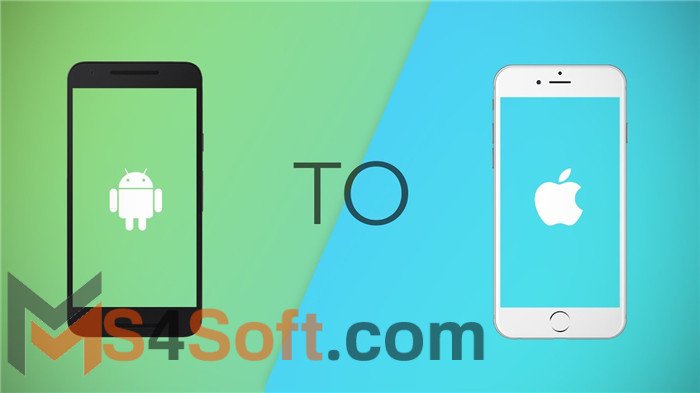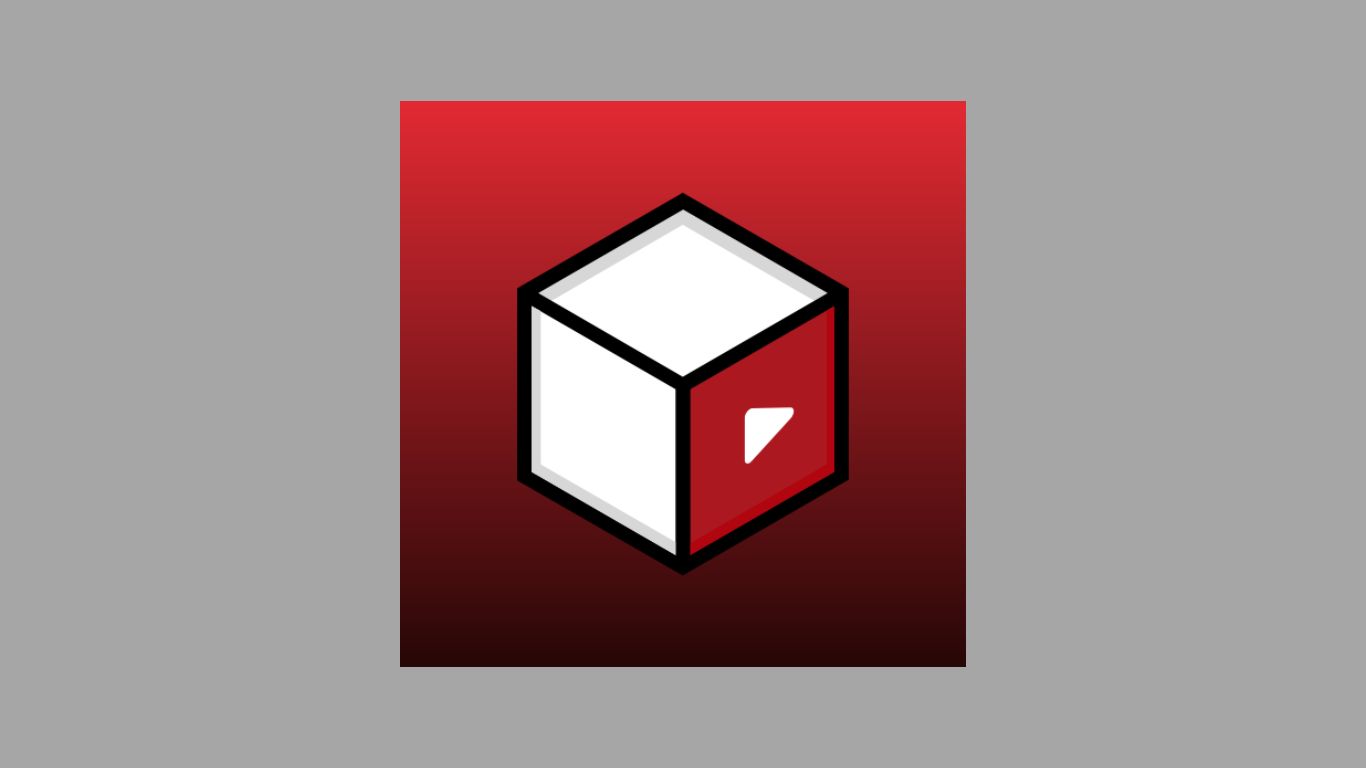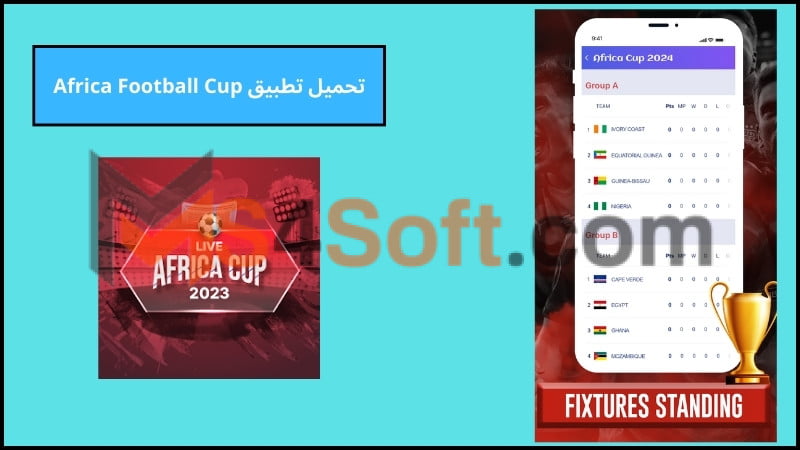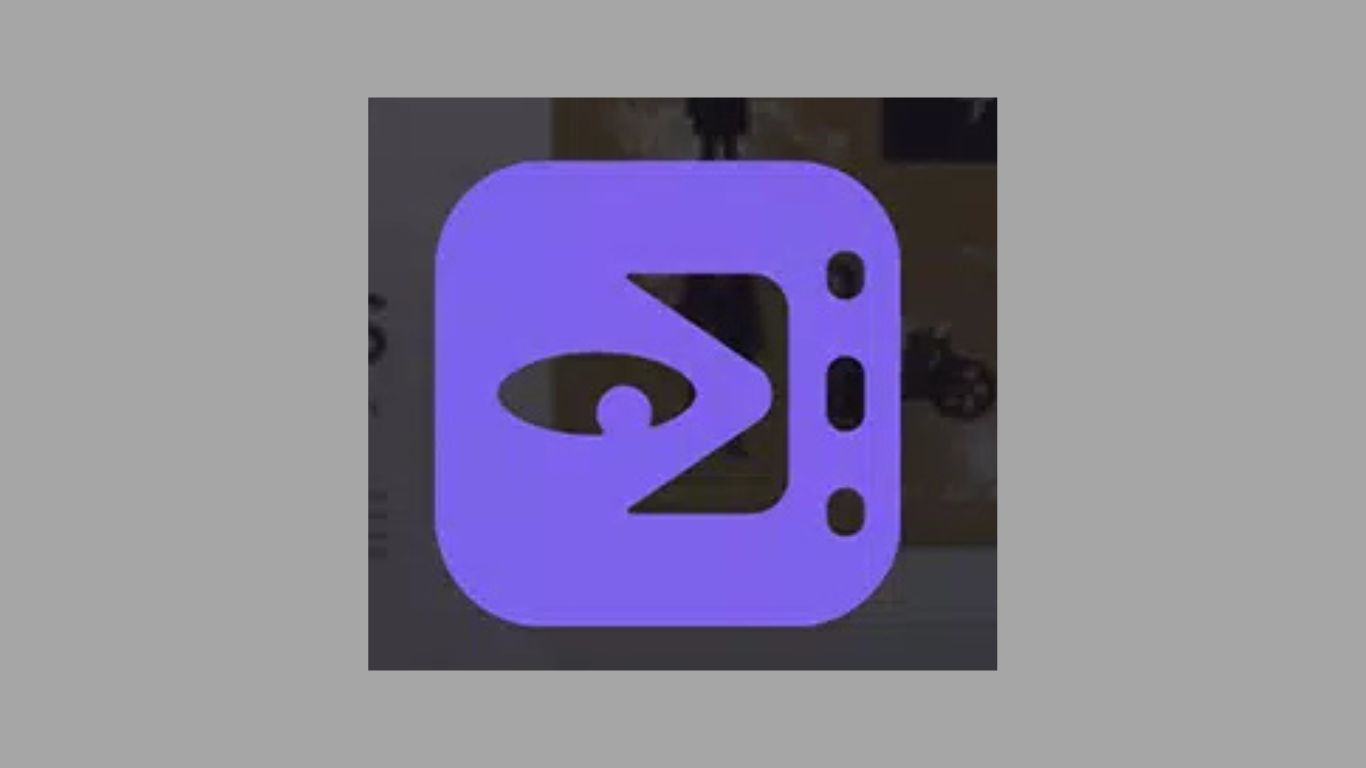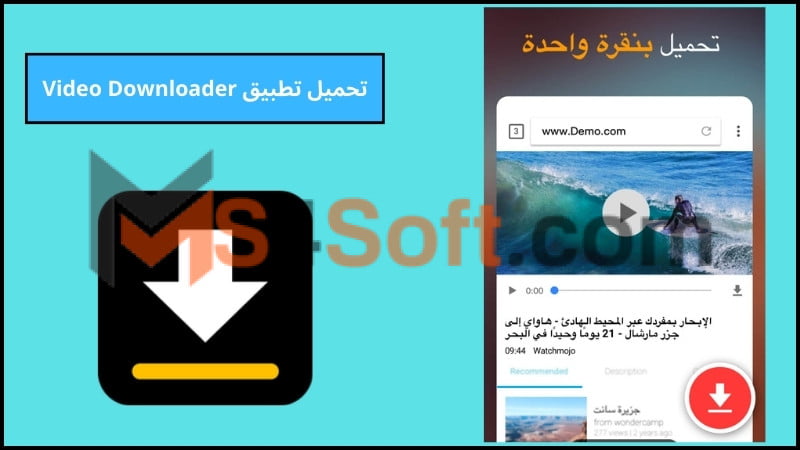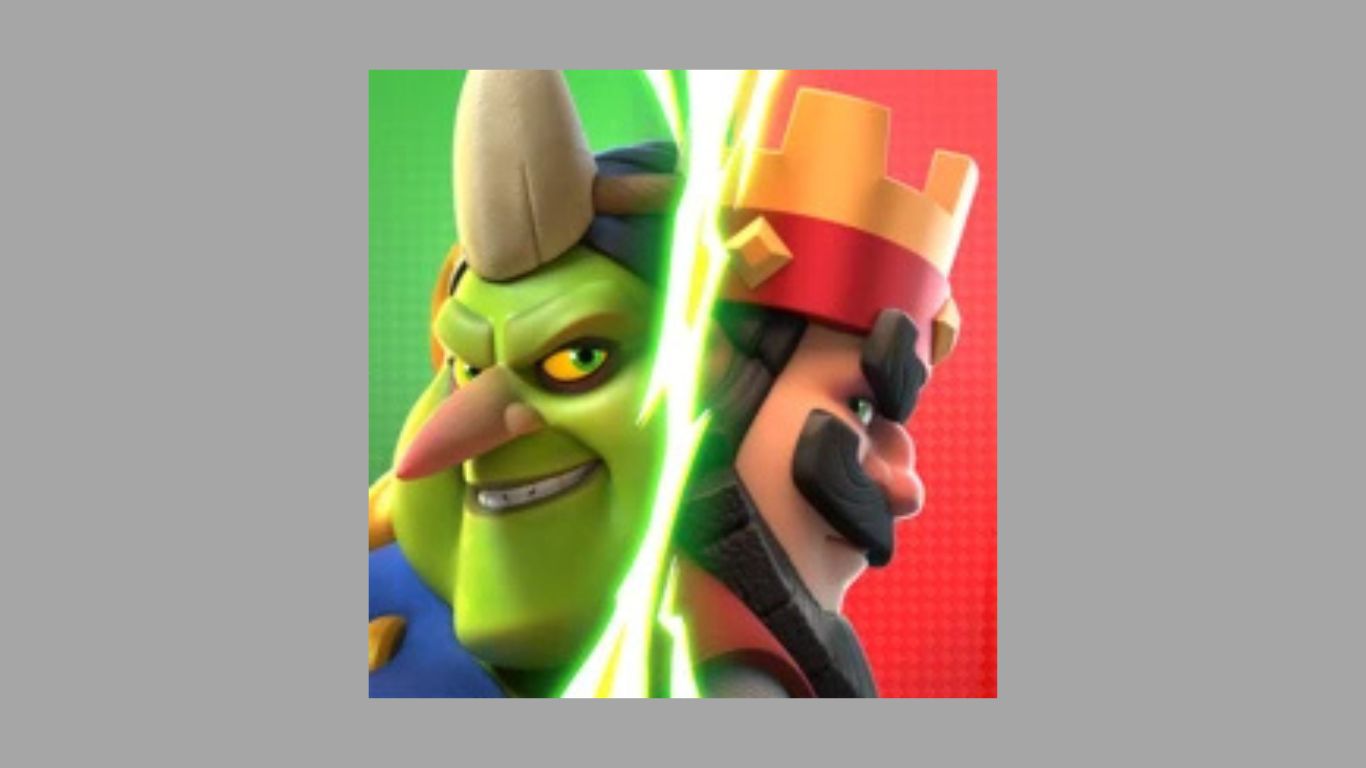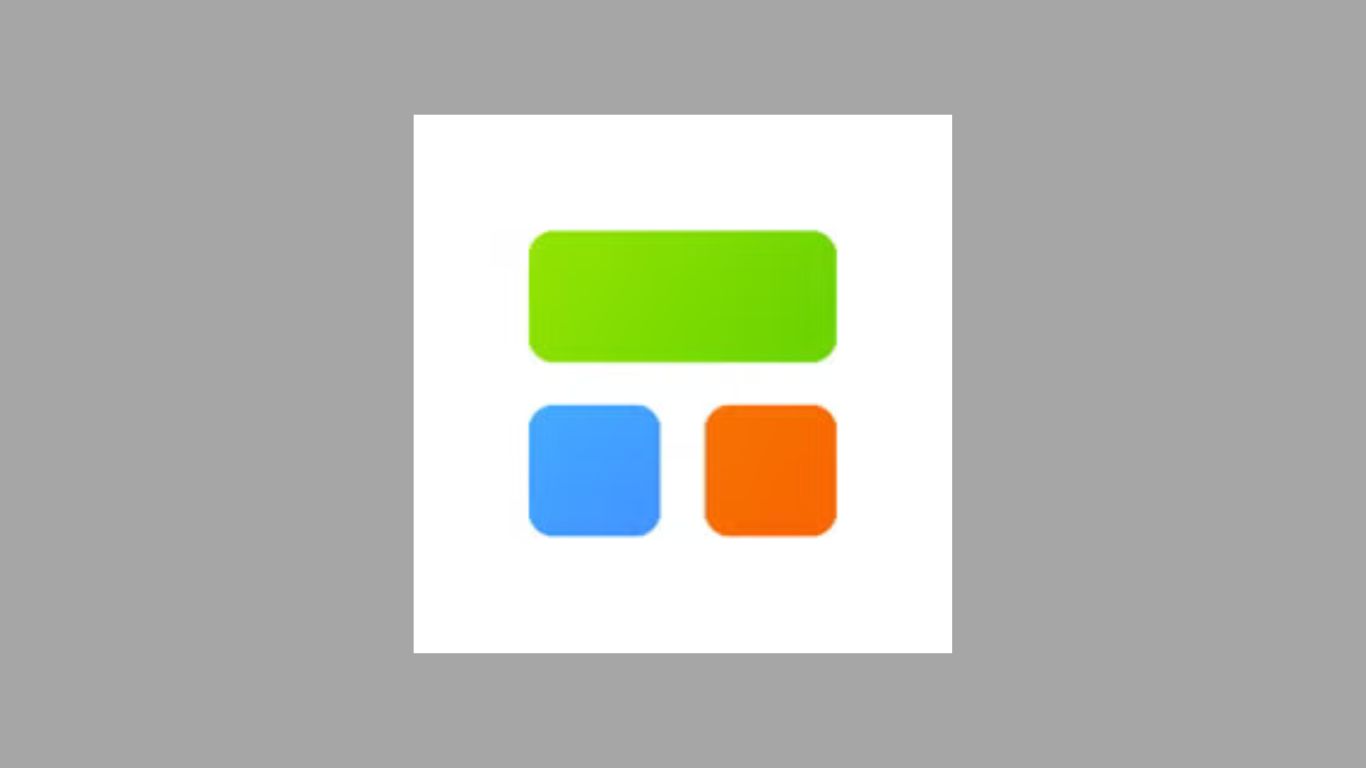الملخص
أفضل طرق ارسال الصور ومقاطع الفيديو من ايفون الى اندرويد .. احيانا يكون ارسال الصور أو مقاطع الفيديو من ايفون الى اندرويد دون استخدام برامج تابعة لجهات خارجية أمرًا صعبًا بعض الشيء.
إذا كنت قد استخدمت هواتف iPhone، فأنت تعلم أن نقل الملفات من جهاز iPhone إلى آخر أمر سهل للغاية وبأعلى سرعة من خلال طرق مثل airdrop، أو إذا لم يكن الشخص الآخر قريبًا، من خلال مشاركة iCloud.
ولكن قد يكون نقل الملفات من iPhone إلى Android أمرًا صعبًا بالنسبة لبعض المستخدمين، خاصة بالنسبة لأولئك الأشخاص الذين انتقلوا للتو إلى نظام تشغيل جديد.
في هذا الصدد، قررنا أن نقدم في هذا المقال 5 طرق يمكنك من خلالها ارسال الصور أو مقاطع الفيديو من ايفون الى اندرويد، دون التقليل من جودتها.
الطريقة الأولى ارسل الصورعبر برنامج messenger
الحل الأفضل والأسرع ارسال الصور او مقاطع الفيديو من iPhone إلى Android هو من خلال برامج المراسلة، التي تحظى بشعبية هذه الأيام ولديها العديد من المستخدمين.
برامج المراسلة مثل Facebook Messenger و Google Hangouts و Viber و Skype و WhatsApp والعديد من الأمثلة الأخرى المشابهة. لن تكون هناك مشكلة في ارسال الملف.
لحسن الحظ، تتوفر هذه التطبيقات في جميع أنظمة التشغيل، ولكن أحد نقاط ضعفها هو تقليل جودة الصورة المرسلة لجعل هذه العملية أسرع بالطبع.
بعض برامج المراسلة مثل Telegram و WhatsApp لديها خيار ارسال الصور كملفات وبالتالي الحفاظ على الجودة الأصلية، لذلك لا تزال الطريقة الأولى من أفضل الحلول لإرسال الملفات من ايفون الى اندرويد.
الطريقة الثانيه ارسال الملفات عبر السحابة
غالبًا ما تُستخدم الخدمات السحابية للمستخدم للحصول على معلوماته كملف نسخ احتياطي، ولكن نظرًا لأنها مساحة تخزين بيانات، يمكن أيضًا استخدامها كوسيلة لنقل الصور ومقاطع الفيديو.
تعد العديد من هذه الخدمات، مثل Dropbox أو Google Drive، طرقًا مريحة للغاية لنقل الملفات من iPhone إلى Android. الشيء الإيجابي في هذه الخدمات هو أنها مجانية، على الرغم من أنه يمكنك استخدامها مجانًا حتى حجم معين.
على سبيل المثال، في Dropbox، سيكون لديك 2 غيغابايت فقط من السعة التخزينية مجانًا. ويمكنك الحصول على مساحة أكبر عن طريق القيام بسلسلة من المهام. ومع ذلك، في Google Drive، تتوفر مساحة خالية تبلغ 15 غيغابايت، مقسمة بين حساب Google Plus و Gmail. لكنه لا يزال مكانًا مثاليًا لمشاركة الملفات.
الطريقة الثالثه ارسال الصور من ايفون الى اندرويد عبر البريد الإلكتروني

يستخدم كل هاتف ذكي، بغض النظر عن نظام التشغيل، تطبيق البريد الإلكتروني. وحتى المستخدمين المبتدئين على دراية بالإمكانيات الأساسية لهذا التطبيق.
إحدى هذه الميزات هي القدرة على ارسال الصور والملفات بغض النظر عن طراز هاتف المستلم أو نوعه. لأنه بهذه الطريقة لا يتم نقل الملف على الهاتف. بالطبع، يجب أيضًا الانتباه إلى حقيقة أن حجم الملف مهم جدًا عند ارسال ملف عبر البريد الإلكتروني.
ويجب أن تحاول الاحتفاظ به أقل من 25 ميجابايت في Gmail و 20 ميجابايت في تطبيق البريد الإلكتروني من Apple لنقل سريع الملف يتم إرسالها كرابط لإرسال صورة أو مقطع فيديو عبر البريد الإلكتروني، يمكنك اتباع الطريقة أدناه.
لإرسال صورة عبر تطبيق البريد الإلكتروني الخاص بـ iPhone. ما عليك سوى الانتقال إلى شاشة كتابة رسالة والنقر مع الاستمرار على المساحة الفارغة المتعلقة بكتابة رسالة.
عندما يظهر مربع خيارات الإرسال، حدد إدراج صورة أو فيديو. بهذه الطريقة سيتم توجيه هاتفك إلى موقع تخزين الصور أو مقاطع الفيديو، ويمكنك اختيار الملف المطلوب من بينها.
من الأسهل بكثير ارسال صور متعددة في وقت واحد إذا قمت بذلك مباشرة من تطبيق الصور نفسه. ما عليك سوى فتح هذا التطبيق وتحديد خيار التحديد من الزاوية العلوية اليمنى من الشاشة.
حدد الصور المطلوبة والمس خيار المشاركة على الجانب الأيسر السفلي من الشاشة. اختر البريد الإلكتروني من الخيارات المعروضة. في هذا الجزء، يقرر تطبيق البريد الإلكتروني ضغط مقاطع الفيديو أو تقليل جودة الصور بالطبع، إذا كنت ترغب في ذلك، يمكنك ارسال الصور بالجودة الأصلية؛ لذلك لا داعي للقلق.
اليك ايضا أفضل برانامج للتحويل من pdf الى jpg دقة عالية للاندرويد والايفون 2023
ارسل الصور ومقاطع الفيديو عبر Dropbox
إذا كنت تنوي مشاركة الملفات من خلال Dropbox، فيجب عليك أولاً تنزيل تطبيق Dropbox لجهاز iPhone وتثبيته على هاتفك. ثم أدخل معلومات حسابك وقم بتحميل الصورة أو مقطع الفيديو الذي تريد مشاركته مع صديقك.
للقيام بذلك، تحتاج إلى تشغيل التطبيق وإنشاء مجلد لصورك. ثم أدخل المجلد وانقر على خيار إنشاء في أسفل الصفحة. بعد ذلك، من خلال تحديد المصطلح تحميل الصور، أدخل المعرض ويمكنك تحميل الصور أو الملفات ذات الصلة.
بعد اكتمال عملية التحميل، انقر فوق خيار المشاركة في الجزء العلوي من الصفحة. يمكنك مشاركة المجلد مع شخص آخر واطلب من Dropbox إنشاء رابط تنزيل لك وارسال الصور نفس الرابط إلى الشخص المطلوب لتنزيله من خلال أي أداة لديه. الفرق بين هاتين الطريقتين .
هو أنه في الطريقة الأولى، يجب أن يكون لدى كلا الطرفين حساب مستخدم Dropbox، ولكن من خلال الرابط، يمكن للمستخدم عرض الصور التي وضعتها في المجلد مباشرة.
لإرسال صورة أو مقطع فيديو موجود في Dropbox، ما عليك سوى النقر على النقاط الثلاث المجاورة لها. ثم سيتم تقديمك مع خيارات مماثلة للمشاركة (المشاركة المباشرة عبر الرابط) والتي يمكنك اختيار ما تريده.
تعتبر المساحة السحابية واحدة من أفضل الطرق لإرسال الفيديو الذي يحتوي على حجم أعلى لا يقلل حتى من جودة الصور ومقاطع الفيديو.
ارسال الصور ومقاطع الفيديو عبر Google Drive
لإرسال مقاطع فيديو أو ارسال صور من iPhone إلى Android عبر ذاكرة Google Drive، عليك اتباع نفس المسار كما هو مذكور أعلاه، ولكن باستخدام تطبيق مختلف.
للقيام بذلك ، قم بتسجيل الدخول إلى حساب Google Drive الخاص بك وقم بتحميل الصور أو الملفات المحددة في مجلد. بعد القيام بذلك، انقر فوق علامة الجمع (+) في أسفل يمين الشاشة واضغط على خيار التحميل ثم الصور ومقاطع الفيديو .
في هذه الخطوة، تقوم بإدخال ذاكرة الهاتف لاختيار الصور أو الفيديو المحدد لمشاركته.
بعد انتهاء عملية تحميل الملفات، انتقل إلى الموقع حيث يتم تخزين الملفات في Google Drive وانقر على النقاط الثلاث بجوار اسم المجلد. تذكر أنه قبل القيام بهذه العملية، يجب أن تتأكد من تمكين مشاركة الرابط .
في هذا القسم، يمكنك دعوة المستخدمين للوصول إلى مجلدك ويمكنك أن تطلب من Google Drive إنشاء رابط لإرساله إلى أصدقائك.

مشاركة ألبوم من خلال صور Google
يحدث أحيانًا أن يرغب مستخدم iPhone ليس فقط في مشاركة صورة واحدة أو بضع صور، ولكن الألبوم بأكمله مع صديقه الذي يعمل بنظام Android. على سبيل المثال، تم تسجيل جميع الصور في يوم واحد هذا هو المكان.
بالإضافة إلى الأساليب المذكورة أعلاه، يمكن أن تساعده صور Google. بهذه الطريقة يمكن للمستخدم إنشاء ألبوم للصور التي يريد ارسال الصور ومشاركتها مع أصدقائه.
أول شيء عليك القيام به هو إنشاء حساب Google لنفسك. ثم اضغط على خيار ألبوم جديد وقم بتحميل جميع الصور التي تريدها فيه. ثم اضغط على خيار المشاركة وحدد شخصًا من جهات الاتصال الخاصة بك تنوي مشاركة الملف معه.
باستخدام هذا ، سيتم إنشاء رابط وإرساله إلى الشخص الذي تريده حتى يتمكن من عرض الملفات ، والذي يجب أن يكون لديه أيضًا حساب Google (بالتأكيد يجب أن يكون لدى مستخدم Android حساب Google).
الاحتمال المثير للاهتمام الذي ستحصل عليه في المشاركة عبر صور Google هو أنه يمكنك إضافة المزيد من الصور إلى ألبومك لاحقًا ، والأكثر إثارة للاهتمام هو أن الشخص المعني لا يحتاج إلى استلام رابط جديد ، لأنه بتحديث نفس الألبوم الذي قمت بمشاركته. معه في البداية. يمكنه الوصول إلى صور جديدة.
الطريقة الرابعة استخدام تطبيقات نقل الملفات Send Anywhere

في هذه الأيام، هناك العديد من تطبيقات نقل الملفات التي يمكن للمستخدمين استخدامها لنقل الملفات بسهولة بين الأجهزة المختلفة. أحد هذه التطبيقات، والمتوفر لحسن الحظ لكل من iOS و Android، هو Send Anywhere.
والذي يجب أن يكون مستخدمو كلا نظامي التشغيل قد ثبتهوا على هواتفهم من أجل إنشاء عملية الاتصال بين الهاتفين. (تُعرف تطبيقات مثل shareit أيضًا بأنها طريقة جيدة لنقل الملفات من اندرويد الى ايفون والعكس.)
أرسل الملفات من خلال تطبيق Send Anywhere
Send Anywhere هو تطبيق جيد جدًا ذو أداء مستقر ومظهر بسيط. على عكس الطرق المذكورة أعلاه، ليست هناك حاجة لامتلاك حساب مستخدم خاص لاستخدام هذا التطبيق. كل ما عليك فعله هو اختيار الصور أو الفيديو المطلوب من خلال البرنامج.
في هذه المرحلة، سيعطيك البرنامج رمزًا مكونًا من 6 أرقام يجب على مستلم Android الذي لديه تطبيق Send Anywhere مثبتًا على هاتفه إدخال هذا الرمز أو مسح رمز الاستجابة السريعة لبدء عملية نقل البيانات. تتم عملية النقل عبر الشبكة ، والتي يمكن أن تكون Wi-Fi أو الإنترنت.
الطريقة الخامسة ارسال الصور أو مقاطع الفيديو من ايفون الى اندرويد عبر الكمبيوتر
من أسهل طرق ارسال الصور من iPhone إلى أي منتج آخر، سواء كان جهازًا لوحيًا أو هاتف Android أو حتى جهاز كمبيوتر، هو استخدام الكمبيوتر نفسه.
كل ما تحتاجه هو الوصول إلى كابل نقل بيانات USB خاص ومشاركة الملفات مع الآخرين بأبسط طريقة ممكنة. لا تتطلب هذه العملية تثبيت تطبيقات خاصة على هاتف Android أو iPhone، ولا يتم إجراؤها على الإنترنت (بخلاف الطرق المذكورة أعلاه). يوصى بهذه الطريقة إذا كان لديك وصول إلى جهاز كمبيوتر، ولديك المزيد من الوقت، وتنوي نقل الملفات الكبيرة.
للقيام بذلك، يكفي توصيل كل من هاتف Android و iPhone بالكمبيوتر من خلال كابل، وفتح الذاكرة الداخلية لـ iPhone ونسخ ما تريد من هذا الهاتف ووضعه في هاتف Android. شيء واحد يجب الانتباه إليه هو أنه في بعض الأحيان قد تكون هناك مشاكل في عملية نقل البيانات الكبيرة.
لذلك، يوصى بنسخ الملفات بحيث إذا كانت هناك مشكلة في عملية النقل، فلن يتلف الملف الأصلي. يوصى أيضًا بنقل الملفات على دفعات بدلاً من إرسالها مرة واحدة إلى جهاز آخر.
إذا كنت تستخدم طرقًا أخرى لإرسال ملفات من iPhone إلى Android، فيمكنك مشاركتها معنا ومع مستخدمين آخرين في قسم التعليقات.
أفضل طرق ارسال الصور ومقاطع الفيديو من ايفون الى اندرويد has been tested and does not contain any viruses!